
Publicerad

Du kontrollerar förmodligen din iPhones batterinivå flera gånger under dagen, men har du tänkt att kontrollera din iPhones batteristatus?
Du håller ett öga på batteritiden för din iPhone för att säkerställa att du kan ta dig igenom en dag på en laddning. Men har du tänkt att kontrollera din iPhones batterihälsa?
Apple inkluderar möjligheten att kontrollera batteristatus på moderna versioner av iOS. Data i batteriavsnittet beskriver batteritömmande appar, optimeringsinställningar och total laddningskapacitet.
Om du märker att din iPhone inte håller på en enda laddning så länge som den brukade, kan du genom att kontrollera batteritillståndet få ett bättre grepp om ditt batteris långsiktiga hälsa.
Batteritid vs batterihälsa
Att veta skillnaden mellan batteritid (som du kontrollerar regelbundet) och batterihälsa är viktigt.
När du kollar Batteri-liv, den visar hur länge ditt batteri räcker på en enda laddning och hur mycket ström det har kvar. Till exempel får du information om batteritid när du kontrollera batteriprocenten på din iPhone.
Batterihälsa indikerar hur batteritiden minskar med tiden. En ny telefon kommer att ha utmärkt batterihälsa och laddas till full kapacitet. Men batteriets hälsa försämras med tiden. Om din iPhones batterihälsa är dålig slutar den att ladda till full kapacitet och kommer inte att hålla lika länge mellan laddningarna.
När batteriet är dåligt måste du ladda din iPhone flera gånger om dagen. Lyckligtvis stöder moderna iPhones Snabbladdning, som tillåter litium jon batteri att ladda snabbt.
Även om du kan vidta åtgärder för att bromsa batterinedbrytningen, kan ingenting göras annat än att byta ut batteriet när processen väl startar.
För att kontrollera din iPhones batterihälsa
Batteriets hälsa och användning kombineras i avsnittet Batteri i Inställningar, och du kan få detaljerna genom att använda följande steg.
- Öppna Appen Inställningar på din iPhone eller iPad.
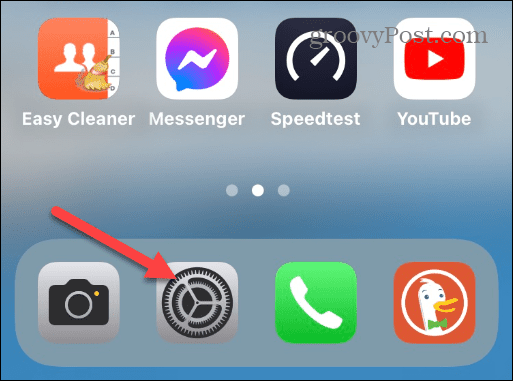
- Svep nedåt på skärmen Inställningar och tryck på Batteri alternativ.
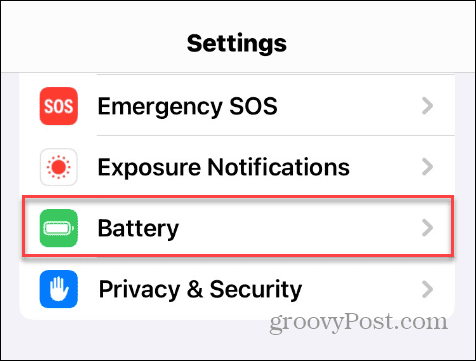
- Här kommer du att se ett diagram som bryter ner batterianvändningen under det förflutna 24 timmar eller 10 dagar.
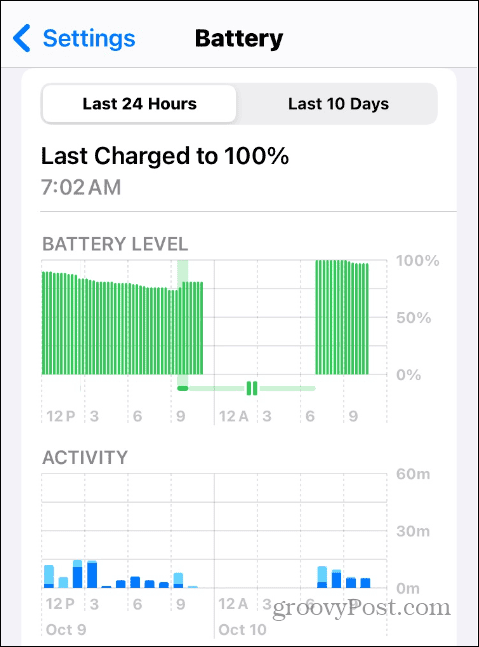
- Scrolla längre ner på skärmen för att se procentandelen batterianvändning per app. Detta kommer att ge dig en uppfattning om vilka appar som dränerar batteriet mest.
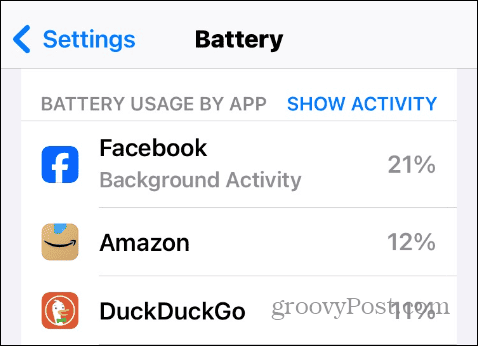
- Tryck på Batterihälsa och laddning alternativ för att kontrollera batteriets hälsa.
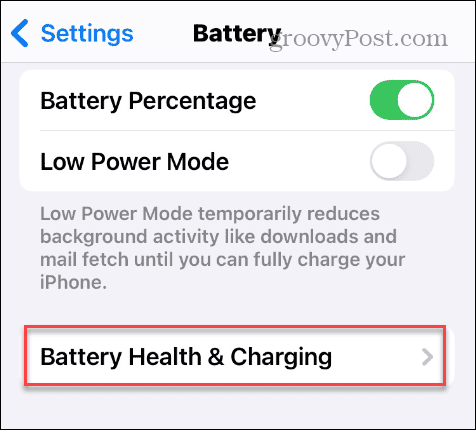
- Det viktigaste att titta på på den här skärmen är Maximal kapacitet värde. Ju närmare din enhet är 100 %, desto bättre. Det är normalt att detta värde minskar med tiden. I följande exempel har vi en iPhone 11 med ett maximalt kapacitetsvärde på 82 %, vilket förväntas på en äldre enhet.
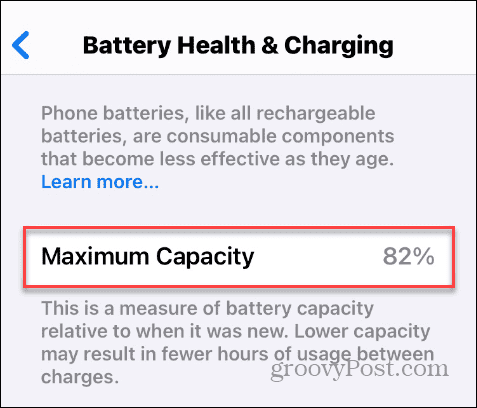
- Du kan också hantera Optimerad batteriladdning eller Ren energiladdning på den här skärmen genom att slå på eller av knapparna. Den förra kommer att bidra till att förbättra batteriets hälsa över tid.
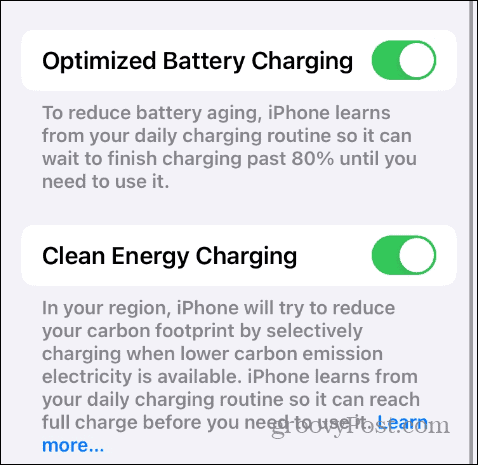
Förbättra batteriets livslängd och hälsa
När du väl förstår din iPhones batteri kan du göra saker för att hålla den på topp. Och de flesta sätten att hålla batteriet friskt förbättrar också batteritiden. När du stänger av funktioner och justerar inställningar för att använda mindre batteri, förbättras också batteriets hälsa.
Så du kan till exempel göra saker som lägre ljusstyrka på skärmen, använda Wi-Fi när det är möjligt, håll din iPhone uppdaterad, inaktivera Liveaktiviteter, inaktivera icke-nödvändiga meddelanden och använd Lågeffektläge.
Kontrollerar batteristatus på iPhone
Om din iPhone inte håller länge på en enda laddning är det första du ska göra att kontrollera om onödiga appar gör att batteriet laddas ur. Men om du fortsätter att uppleva laddningsproblem, vill du kontrollera din iPhones batteristatus.
Du bör inte märka dålig batterihälsa på en ny eller nyare (2-3 år gammal) iPhone, men om du gör det behöver du en ny. Kontakta Apple för att få en ersättning om den är under garanti eller täcks av Apple Care-skydd.



